Όλα όσα θα θέλατε να ξέρετε για την οθόνη κλειδώματος LG G4
Μεταξύ όλων των κορυφαίων προγραμματιστών smartphone Android, η LG είναι σίγουρα ένα εξέχον όνομα. Ορισμένες από τις κορυφαίες συσκευές της (όπως το LG G4) χρησιμοποιούνται από εκατομμύρια ανθρώπους σε όλο τον κόσμο. Ένα από τα καλύτερα πράγματα για το G4 είναι η προηγμένη λειτουργία κλειδώματος οθόνης. Σε αυτήν την ανάρτηση, θα σας εξοικειώσουμε με διάφορα πράγματα που μπορείτε να κάνετε με την οθόνη κλειδώματος LG G4. Από την προσαρμογή αυτών των συντομεύσεων οθόνης έως τη ρύθμιση του δικού σας κωδικού χτυπήματος – σας έχουμε καλύψει. Ας ξεκινήσουμε και ας κατανοήσουμε όλα όσα πρέπει να γνωρίζετε για την οθόνη κλειδώματος LG G4.
Μέρος 1: Πώς να ρυθμίσετε την οθόνη κλειδώματος στο LG G4
Εάν θέλετε να μάθετε για όλες αυτές τις προηγμένες λειτουργίες της οθόνης κλειδώματος, πρέπει πρώτα να ξεκινήσετε με τα βασικά. Για να ρυθμίσετε την αρχική οθόνη κλειδώματος στο LG G4, απλώς ακολουθήστε αυτά τα βήματα.
1. Αρχικά, επισκεφτείτε την επιλογή «Ρυθμίσεις» στο smartphone σας. Θα λάβετε μια οθόνη παρόμοια με αυτήν.
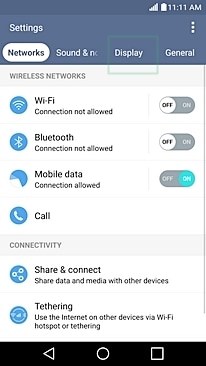
2. Τώρα, επιλέξτε την επιλογή «Εμφάνιση» και επιλέξτε τη λειτουργία «Κλείδωμα οθόνης» για να ξεκινήσετε.
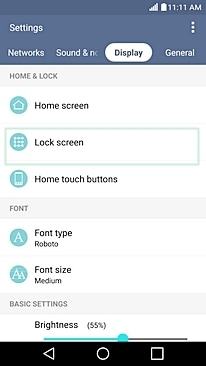
3. Εδώ, θα αποφασίσετε το είδος της κλειδαριάς που θέλετε. Μπορείτε να επιλέξετε κανένα, pin, μοτίβο, κωδικό πρόσβασης κ.λπ.
4. Ας υποθέσουμε ότι θέλετε να ορίσετε έναν κωδικό πρόσβασης ως κλειδαριά. Απλώς πατήστε στην επιλογή κωδικού πρόσβασης για να ανοίξετε το παρακάτω παράθυρο. Εδώ, μπορείτε να δώσετε τον αντίστοιχο κωδικό πρόσβασης και να κάνετε κλικ στο ‘επόμενο’ όταν τελειώσετε.
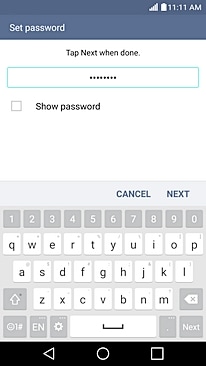
5. Θα σας ζητηθεί να επιβεβαιώσετε ξανά τον κωδικό πρόσβασής σας. Όταν τελειώσετε, πατήστε το κουμπί ‘Ok’ για να το επιβεβαιώσετε.
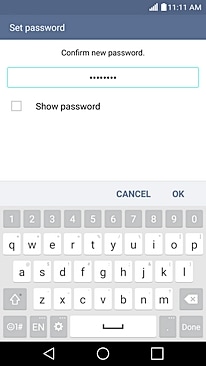
6. Επιπλέον, μπορείτε επίσης να ελέγξετε το είδος των ειδοποιήσεων που θα λαμβάνετε στην οθόνη κλειδώματος.
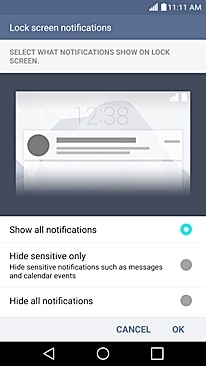
7. Αυτό είναι! Θα επιστρέψετε στο προηγούμενο μενού. Η συσκευή σας θα σας ενημερώσει ότι το κλείδωμα οθόνης έχει οριστεί με τον επιλεγμένο κωδικό πρόσβασης/καρφίτσα/μοτίβο.
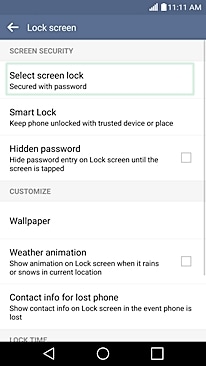
Μέρος 2: Πώς να ρυθμίσετε τον Knock Code στο LG G4
Μεγάλος! Τώρα, όταν ξέρετε πώς να ρυθμίσετε το αρχικό κλείδωμα στο LG G4 σας, γιατί να μην το ενισχύσετε λίγο. Μπορείτε επίσης να ρυθμίσετε έναν κωδικό χτυπήματος στην οθόνη κλειδώματος του LG G4. Με έναν κωδικό χτυπήματος, μπορείτε εύκολα να ξυπνήσετε τη συσκευή σας πατώντας απλά δύο φορές την οθόνη. Μόλις πατήσετε δύο φορές στην οθόνη, η συσκευή σας θα αφυπνιστεί και θα εμφανίσει την οθόνη κλειδώματος. Μπορείτε απλά να δώσετε τον σωστό κωδικό πρόσβασης για να τον ξεπεράσετε. Αφού χρησιμοποιήσετε το smartphone σας, μπορείτε απλώς να το πατήσετε ξανά δύο φορές και θα μπει σε κατάσταση αναμονής.
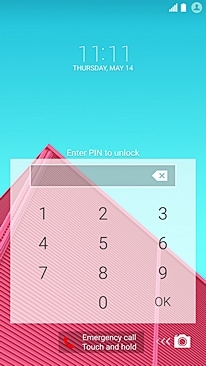
Ξέρουμε πόσο συναρπαστικό ακούγεται, σωστά; Το Knock Code είναι ένα από τα πιο συναρπαστικά χαρακτηριστικά του G4 και μπορείτε επίσης να το εφαρμόσετε σε χρόνο μηδέν. Το μόνο που έχετε να κάνετε είναι να ακολουθήσετε αυτά τα εύκολα βήματα.
1. Στην περιοχή Ρυθμίσεις > Οθόνη, ορίστε την επιλογή «Κλείδωμα οθόνης» για να αποκτήσετε πρόσβαση στη λειτουργία του κωδικού χτυπήματος.
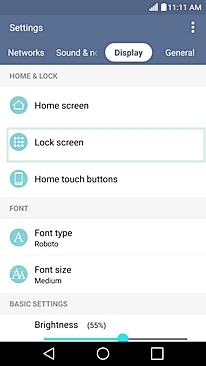
2. Από όλες τις παρεχόμενες επιλογές, πατήστε στην επιλογή «Επιλογή κλειδώματος οθόνης».
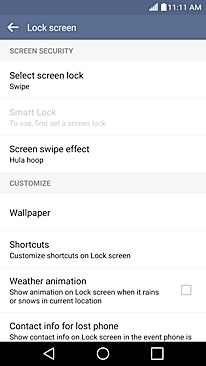
3. Εδώ, θα λάβετε μια λίστα με διάφορες επιλογές. Απλώς πατήστε στον ‘Κωδικό Knock’ για να τον ενεργοποιήσετε.
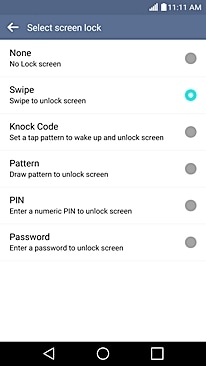
4. Τέλεια! Αυτό θα ξεκινήσει τη ρύθμιση για τον κωδικό χτυπήματος. Η πρώτη οθόνη θα παρέχει βασικές πληροφορίες σχετικά με αυτό. Απλώς πατήστε το κουμπί ‘Επόμενο’ για να ξεκινήσετε.

5. Τώρα, η διεπαφή θα σας ζητήσει να αγγίξετε οποιοδήποτε τέταρτο έως και 8 φορές. Πατήστε πολλές φορές στην ίδια θέση για να βελτιώσετε την ασφάλειά του. Πατήστε «Συνέχεια» όποτε τελειώσετε.
6. Η διεπαφή θα σας ζητήσει να επαναλάβετε ξανά το ίδιο τρυπάνι για επιβεβαίωση. Όποτε νομίζετε ότι είστε έτοιμοι, πατήστε το κουμπί ‘Επιβεβαίωση’.
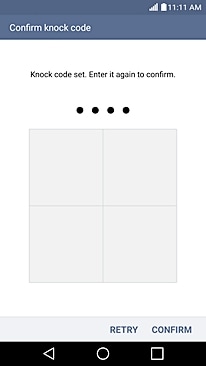
7. Η διεπαφή θα σας ενημερώσει πώς να αποκτήσετε πρόσβαση στο τηλέφωνο σε περίπτωση που ξεχάσετε τον κωδικό πρόσβασής σας. Αφού το διαβάσετε, απλώς πατήστε το κουμπί «Επόμενο».
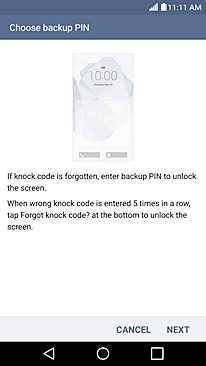
8. Εισαγάγετε το εφεδρικό PIN και πατήστε το κουμπί «Επόμενο» όποτε τελειώσετε.
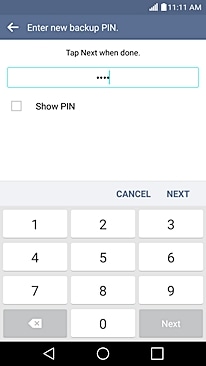
9. Επιβεβαιώστε ξανά το εφεδρικό PIN και πατήστε το κουμπί ‘Ok’.
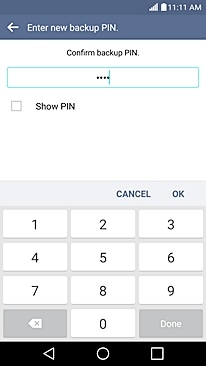
10. Συγχαρητήρια! Μόλις ρυθμίσατε τον κωδικό χτυπήματος στην οθόνη σας. Το προεπιλεγμένο κλείδωμα οθόνης θα εμφανίζεται τώρα ως ‘Knock Code’.
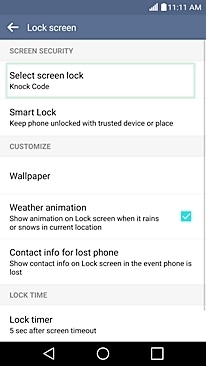

DrFoneTool – Ξεκλείδωμα οθόνης (Android)
Καταργήστε 4 τύπους κλειδώματος οθόνης Android χωρίς απώλεια δεδομένων
- Μπορεί να αφαιρέσει 4 τύπους κλειδώματος οθόνης – μοτίβο, PIN, κωδικό πρόσβασης και δακτυλικά αποτυπώματα.
- Αφαιρέστε μόνο την οθόνη κλειδώματος, χωρίς απώλεια δεδομένων.
- Δεν ζητούνται γνώσεις τεχνολογίας, όλοι μπορούν να το χειριστούν.
- Εργαστείτε για τη σειρά Samsung Galaxy S/Note/Tab και τα LG G2, G3, G4 κ.λπ.
- Υποστηρίξτε όλα τα μοντέλα Android για ξεκλείδωμα οθόνης με απώλεια δεδομένων.
Μέρος 3: Πώς να προσαρμόσετε τα ρολόγια και τις συντομεύσεις στην οθόνη κλειδώματος LG G4
Αφού ρυθμίσετε έναν κωδικό χτυπήματος στη συσκευή σας, μπορείτε να τον προσαρμόσετε περαιτέρω προσθέτοντας συντομεύσεις ή αλλάζοντας επίσης το στυλ του ρολογιού. Η LG έχει δώσει αρκετές πρόσθετες λειτουργίες για την οθόνη κλειδώματος G4, ώστε οι χρήστες της να μπορούν να προσαρμόσουν την εμπειρία τους στο smartphone σε μεγάλο βαθμό.
Εάν θέλετε να προσθέσετε ή να επεξεργαστείτε συντομεύσεις στην οθόνη κλειδώματος του LG G4, ακολουθήστε αυτά τα βήματα.
1. Απλώς επισκεφτείτε τις Ρυθμίσεις > Οθόνη > Κλείδωμα οθόνης για να λάβετε διάφορες επιλογές που σχετίζονται με την οθόνη κλειδώματος του G4.
2. Από όλες τις παρεχόμενες επιλογές, επιλέξτε «Συντομεύσεις» και συνεχίστε. Θα λάβετε μια άλλη οθόνη όπου μπορείτε να προσαρμόσετε τον τρόπο εμφάνισης των συντομεύσεων στην οθόνη κλειδώματος. Μπορείτε επίσης να προσθέσετε μια εφαρμογή για περαιτέρω εξατομίκευση. Απλώς πατήστε το κουμπί ‘Αποθήκευση’ όποτε τελειώσετε.
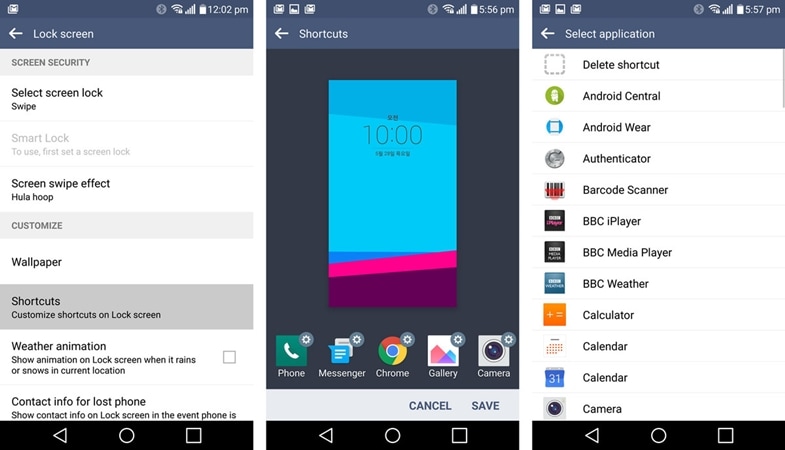
3. Αφού αποθηκεύσετε τις επιλογές σας, μπορείτε να κλειδώσετε την οθόνη σας για να την ελέγξετε. Μπορείτε να δείτε ότι όλες οι εφαρμογές που μόλις προσθέσατε έχουν προστεθεί ως συντόμευση στην οθόνη κλειδώματος. Τώρα μπορείτε να έχετε εύκολη πρόσβαση σε αυτά και να εξοικονομήσετε χρόνο.
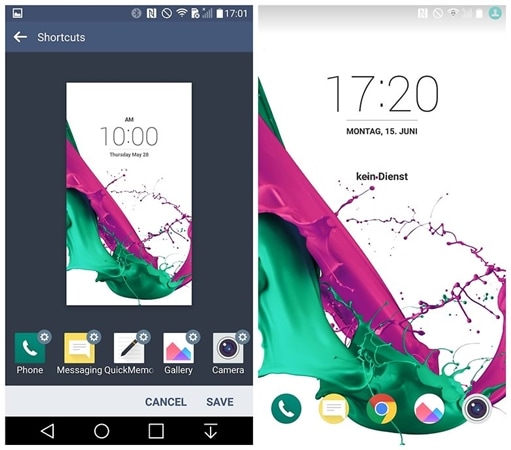
Μπορείτε επίσης να αλλάξετε τον τρόπο με τον οποίο εμφανίζεται το γραφικό στοιχείο ρολογιού στην οθόνη κλειδώματος. Για να το κάνετε αυτό, ακολουθήστε αυτά τα βήματα.
1. Επισκεφτείτε τις Ρυθμίσεις > Οθόνη > Κλείδωμα οθόνης και επιλέξτε την επιλογή «Ρολόγια και συντομεύσεις».
2. Εδώ, μπορείτε να δείτε μια εμφάνιση διαφόρων στυλ ρολογιών που μπορείτε να επιλέξετε. Απλώς σύρετε προς τα αριστερά/δεξιά και επιλέξτε το προτιμώμενο.
3. Απλώς πατήστε το κουμπί «Αποθήκευση» για να εφαρμόσετε την επιθυμητή επιλογή.
Μέρος 4: Πώς να αλλάξετε την ταπετσαρία κλειδώματος οθόνης LG G4
Αφού προσαρμόσετε την οθόνη κλειδώματος του LG G4, μπορείτε επίσης να αλλάξετε την ταπετσαρία του. Μετά από όλα, μπορεί να βαρεθείς να κοιτάς την ίδια ταπετσαρία για μέρες. Περιττό να πούμε ότι, όπως όλα τα άλλα, μπορείτε επίσης να αλλάξετε την ταπετσαρία της οθόνης κλειδώματος σας σε χρόνο μηδέν. Το μόνο που έχετε να κάνετε είναι να ακολουθήσετε αυτά τα βήματα.
1. Αρχικά, μεταβείτε στις Ρυθμίσεις > Οθόνη > Κλείδωμα οθόνης και πατήστε στην επιλογή Ταπετσαρία.
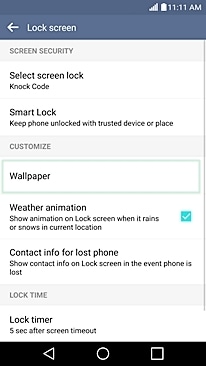
2. Τώρα, μπορείτε απλά να επιλέξετε μια προτιμώμενη ταπετσαρία από τη λίστα με όλες τις διαθέσιμες επιλογές. Μπορείτε να επιλέξετε μια ζωντανή ταπετσαρία ή μια στατική.
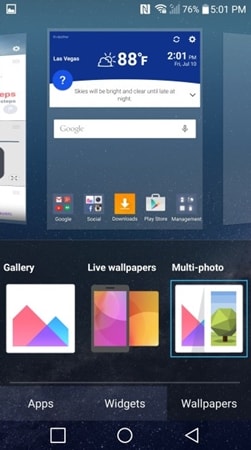
Επιπλέον, κατά την περιήγηση σε εικόνες στη συλλογή σας, μπορείτε να έχετε περισσότερες επιλογές και να ορίσετε την αντίστοιχη εικόνα ως ταπετσαρία της οθόνης κλειδώματος.
Είμαστε σίγουροι ότι αφού ακολουθήσετε όλα αυτά τα βήματα, θα μπορείτε να προσαρμόσετε την οθόνη κλειδώματος LG G4 χωρίς κανένα πρόβλημα. Προχωρήστε και προσαρμόστε την εμπειρία του smartphone σας σε χρόνο μηδέν.
πρόσφατα άρθρα

